خوش آموز درخت تو گر بار دانش بگیرد، به زیر آوری چرخ نیلوفری را
آموزش نصب iTunes در اوبونتو

iTunes یک مدیا پلیری است که توسط کمپانی اپل توسعه یافته و به شما امکان می دهد تا فایل ها را در سیستم خود دانلود، مدیریت و play کرده و همچنین آن را با دستگاه های دیگر سینک کنید. iTunes برای دانلود و استفاده در ویندوز و مک در دسترس است. اما هنوز در اوبونتو یا سایر توزیعهای لینوکس در دسترس نیست. می توانید از چندین مدیا پلیر مختلف به عنوان جایگزین برای iTunes استفاده کنید. اگر از iPhone، iPad و iPod استفاده می کنید، فقط به iTunes نیاز دارید. هیچ جایگزین دیگری در این مورد کار نخواهد کرد زیرا iTunes تنها راه برای سینک کردن audio، ویدیو و سایر داده ها بین دستگاه های آنها است. با iTunes، حتی می توانید میلیون ها موسیقی را خریداری و پخش کنید.

در هر صورت برای نصب Itunes که فقط برای ویندوز ارائه شده، ما نیاز به نرم افزار Wine داریم که آن را نصب کنیم. Wine در واقع یک لایه سازگاری رایگان و منبع باز است که به کاربران اجازه می دهد برنامه های ویندوز را روی لینوکس اجرا کنند. در این مقاله نحوه نصب و اجرای iTunes بر روی لینوکس را خواهیم دید. برای نصب iTunes ابتدا باید Wine را نصب کنیم. بیایید مراحل نصب را شروع کنیم.
ما این مراحل را در Ubuntu 20.04 LTS انجام خواهیم داد ولی همین روش ها در Ubuntu 21.04 و همچنین Ubuntu 18.04 هم کار می کند.
همانطور که در بالا ذکر شد، ابتدا برنامه wine را نصب می کنیم. در گام نخست باید Terminal را اجرا کرده و پکیج Wine از repository رسمی Winehq دانلود کنید. برای این منتظور دستور زیر را در ترمینال اجرا کنید:
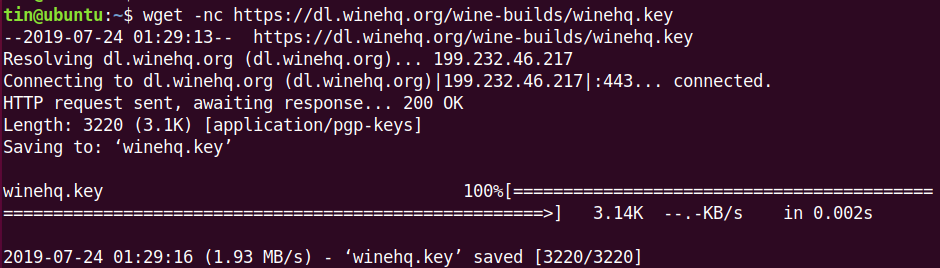
سپس دستور زیر را اجرا کنید:
در خروجی دستور فوق باید OK دریافت کنید و اکنون دستور زیر را در ترمینال اجرا کنید تا repository را از WineHQ اضافه کنید:
پس از افزودن repository، با اجرای دستور زیر در ترمینال، apt repository لوکال خود را آپدیت کنید:
حالا برای نصب آخرین و بروزترین پکیج wine دستور زیر را اجرا کنید اول کش Repository اوبونتو آپدیت شود.
سپس با دستور زیر wine را نصب کنید:
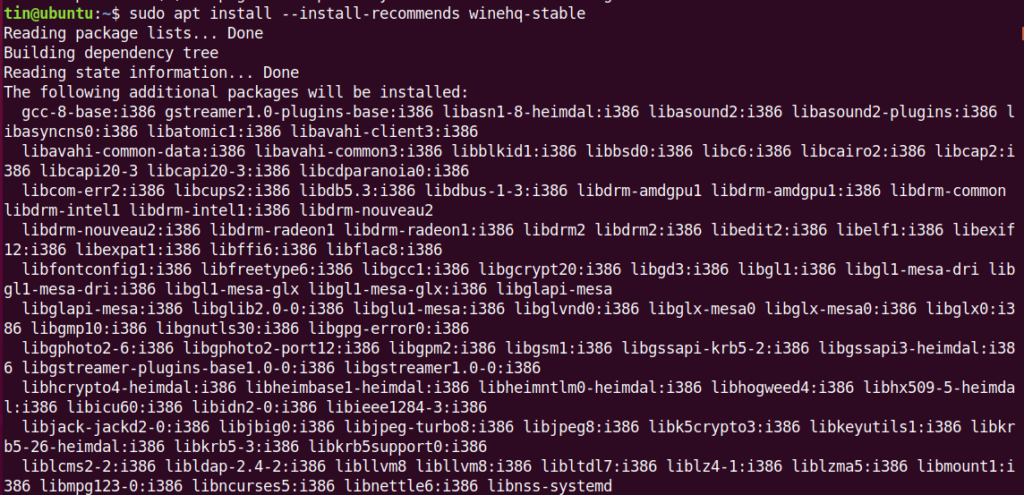
منتظر بمانید تا دانلود و نصب به اتمام برسد. پس از نصب Wine، از شما خواسته می شود که mono و gecko را نصب کنید. برای نصب این پکیج ها بر روی install کلیک کنید.
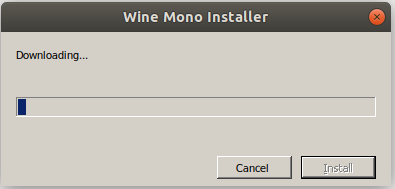
پس از اتمام آن به دانلود رسمی Apple iTunes official بروید. مرورگر دلخواه تان را در اوبونتو اجرا کرده و بدان بروید.
سپس iTunes را برای ویندوز دانلود کنید. و پس از دانلود به همان روشی که در ویندوز iTunes را نصب می کنید، در اوبونمتو هم iTunes را نصب کنید.
کافیست پس از اتمام دانلود به فولدر download رفته و سپس روی فایل نصبی iTunes دابل کلیک کنید.
ویزارد نصب باز می شود که آن را Next کنید و همینطور مراحل نصب iTunes را پیش بروید. پس از اتمام نصب، با پنجره زیر روبرو خواهید شد. برای موافقت با iTunes Software License agreement دکمه Agree را کلیک کنید.
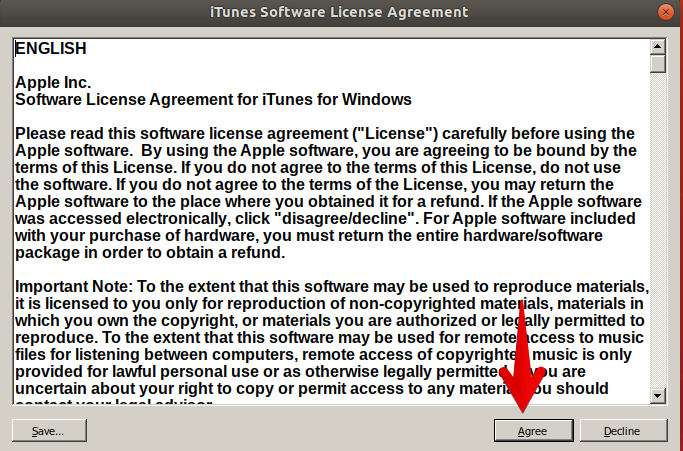
پس از آن آیکون iTunes را در دسکتاپ خواهید دید.
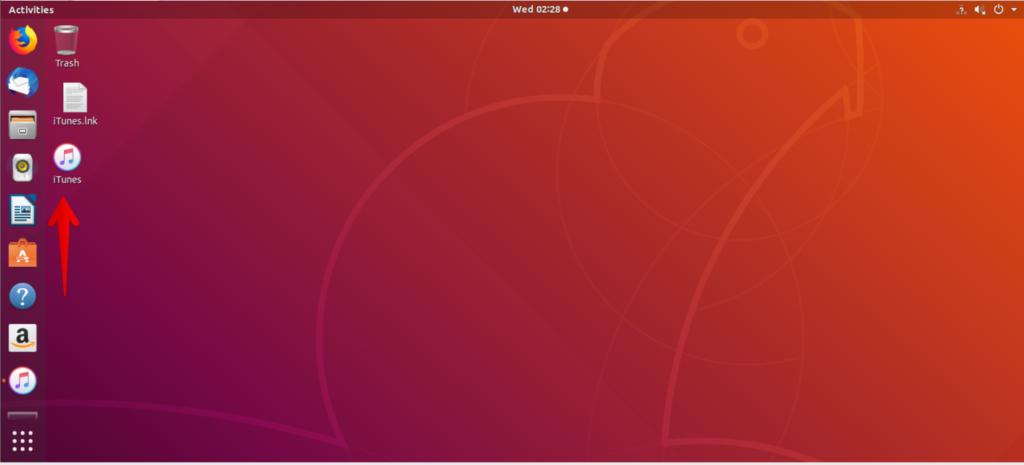
پس از دابل کلیک روی ایکون برنامه، iTunes را در ابونتو اجرا خواهید کرد. حالا اکانت تان را روی آن تنظیم کنید. برای این منظور به منوی Account رفته و Sign In را بزنید.
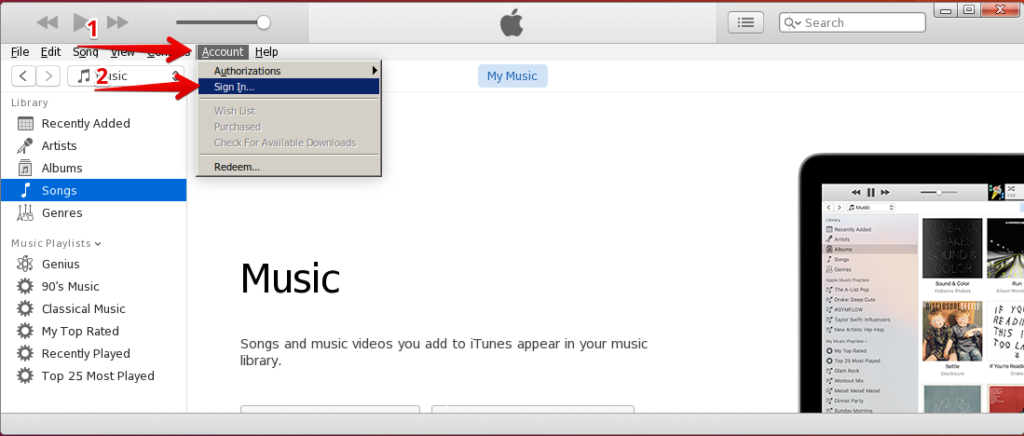
در پنجره زیر Apple ID و پسوردتان را وارد کرده و دکمه Sign In کلیک کنید.
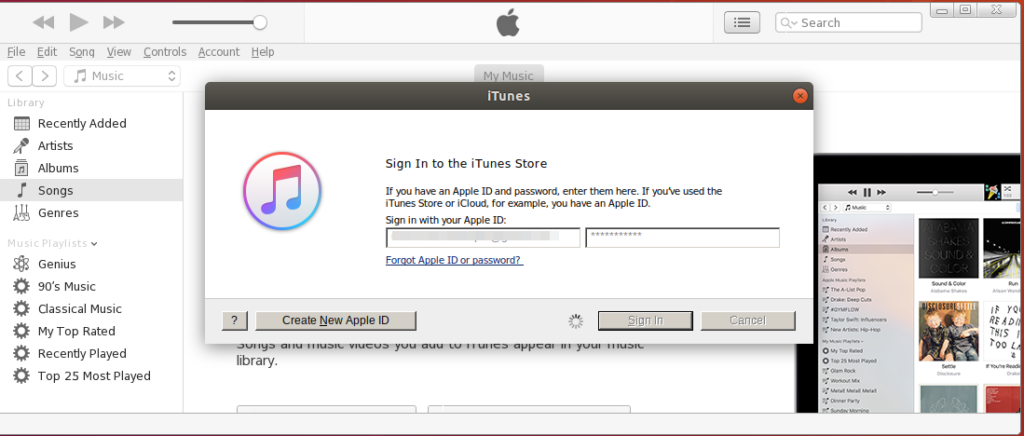

در هر صورت برای نصب Itunes که فقط برای ویندوز ارائه شده، ما نیاز به نرم افزار Wine داریم که آن را نصب کنیم. Wine در واقع یک لایه سازگاری رایگان و منبع باز است که به کاربران اجازه می دهد برنامه های ویندوز را روی لینوکس اجرا کنند. در این مقاله نحوه نصب و اجرای iTunes بر روی لینوکس را خواهیم دید. برای نصب iTunes ابتدا باید Wine را نصب کنیم. بیایید مراحل نصب را شروع کنیم.
ما این مراحل را در Ubuntu 20.04 LTS انجام خواهیم داد ولی همین روش ها در Ubuntu 21.04 و همچنین Ubuntu 18.04 هم کار می کند.
همانطور که در بالا ذکر شد، ابتدا برنامه wine را نصب می کنیم. در گام نخست باید Terminal را اجرا کرده و پکیج Wine از repository رسمی Winehq دانلود کنید. برای این منتظور دستور زیر را در ترمینال اجرا کنید:
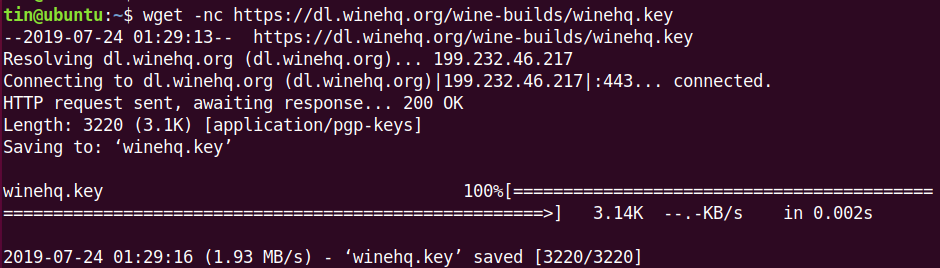
سپس دستور زیر را اجرا کنید:
sudo apt-key add winehq.key
در خروجی دستور فوق باید OK دریافت کنید و اکنون دستور زیر را در ترمینال اجرا کنید تا repository را از WineHQ اضافه کنید:
sudo apt-add-repository 'deb https://dl.winehq.org/wine-builds/ubuntu/ bionic main'
پس از افزودن repository، با اجرای دستور زیر در ترمینال، apt repository لوکال خود را آپدیت کنید:
sudo apt update
حالا برای نصب آخرین و بروزترین پکیج wine دستور زیر را اجرا کنید اول کش Repository اوبونتو آپدیت شود.
sudo apt update
سپس با دستور زیر wine را نصب کنید:
sudo apt install --install-recommends winehq-stable
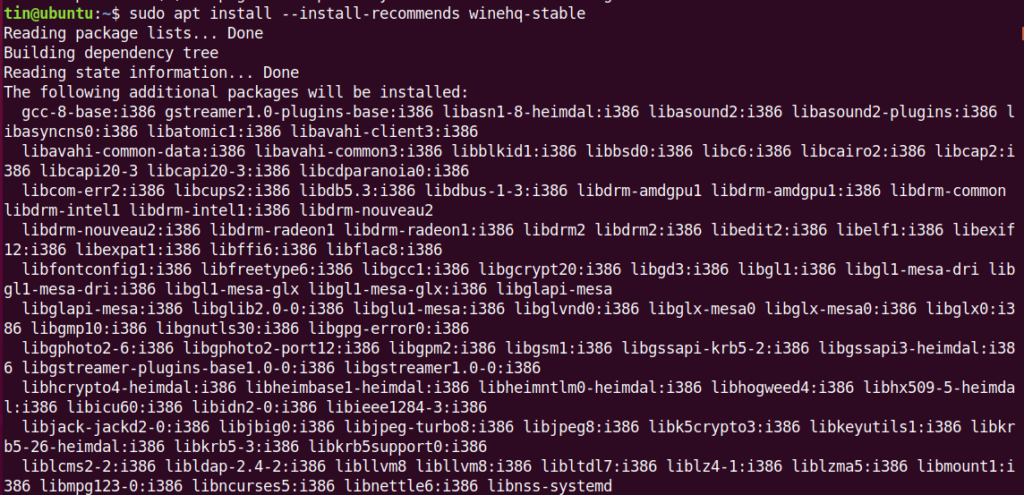
منتظر بمانید تا دانلود و نصب به اتمام برسد. پس از نصب Wine، از شما خواسته می شود که mono و gecko را نصب کنید. برای نصب این پکیج ها بر روی install کلیک کنید.
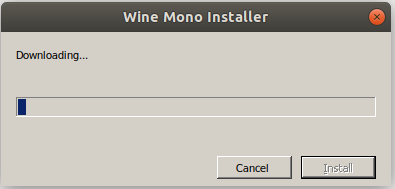
پس از اتمام آن به دانلود رسمی Apple iTunes official بروید. مرورگر دلخواه تان را در اوبونتو اجرا کرده و بدان بروید.
سپس iTunes را برای ویندوز دانلود کنید. و پس از دانلود به همان روشی که در ویندوز iTunes را نصب می کنید، در اوبونمتو هم iTunes را نصب کنید.
کافیست پس از اتمام دانلود به فولدر download رفته و سپس روی فایل نصبی iTunes دابل کلیک کنید.
ویزارد نصب باز می شود که آن را Next کنید و همینطور مراحل نصب iTunes را پیش بروید. پس از اتمام نصب، با پنجره زیر روبرو خواهید شد. برای موافقت با iTunes Software License agreement دکمه Agree را کلیک کنید.
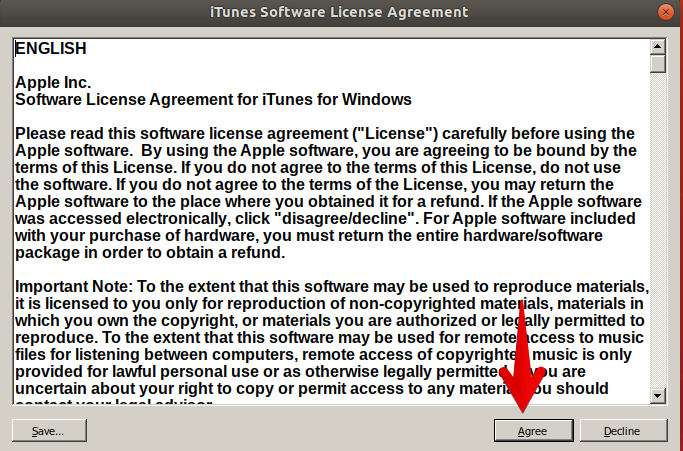
پس از آن آیکون iTunes را در دسکتاپ خواهید دید.
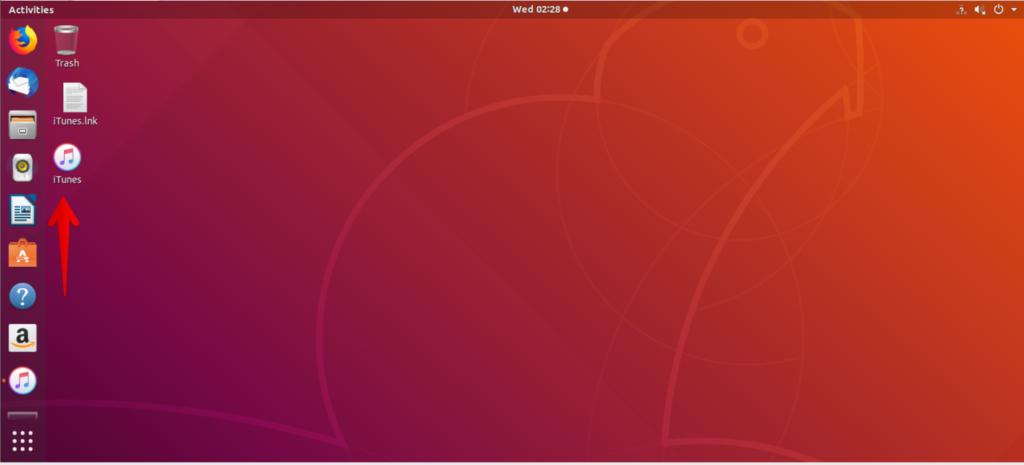
پس از دابل کلیک روی ایکون برنامه، iTunes را در ابونتو اجرا خواهید کرد. حالا اکانت تان را روی آن تنظیم کنید. برای این منظور به منوی Account رفته و Sign In را بزنید.
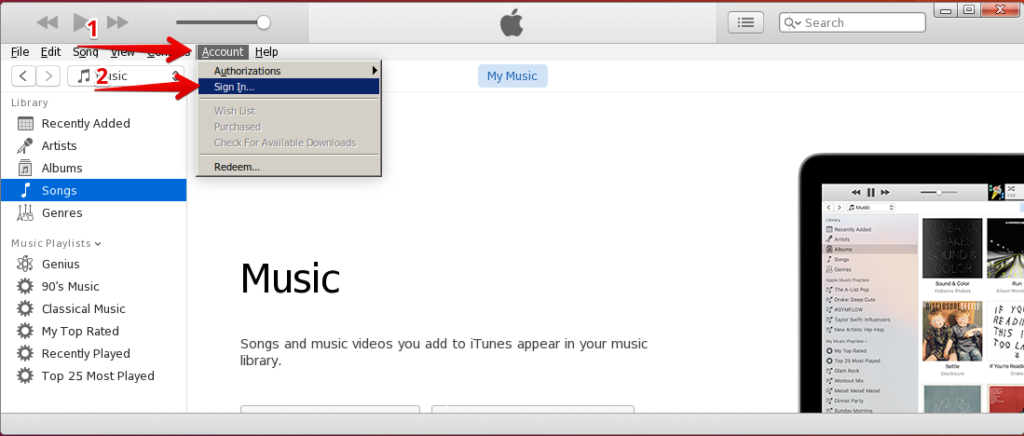
در پنجره زیر Apple ID و پسوردتان را وارد کرده و دکمه Sign In کلیک کنید.
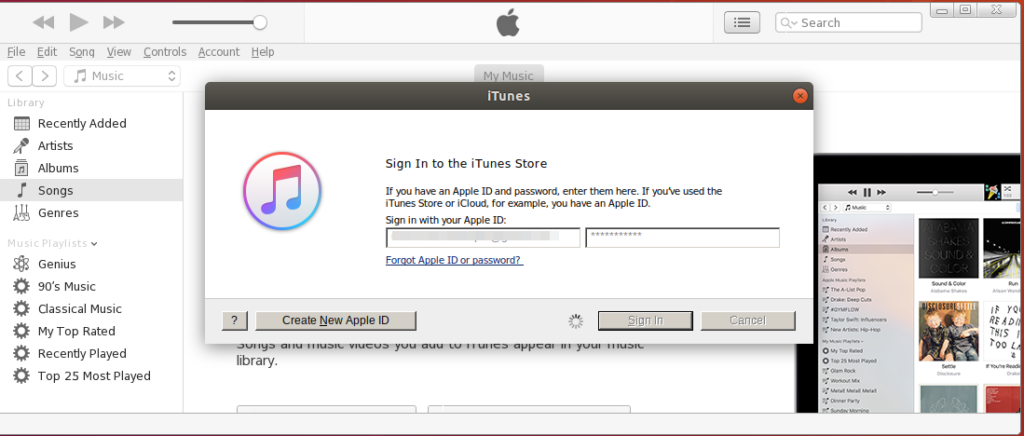





نمایش دیدگاه ها (0 دیدگاه)
دیدگاه خود را ثبت کنید: